- Autor Jason Gerald [email protected].
- Public 2023-12-16 11:06.
- Última modificación 2025-01-23 12:16.
Este wikiHow te enseñará cómo borrar fotos enviadas a través de la aplicación de mensajería de Facebook. Sin embargo, no puede eliminar la foto de la cuenta o el dispositivo de su amigo.
Paso
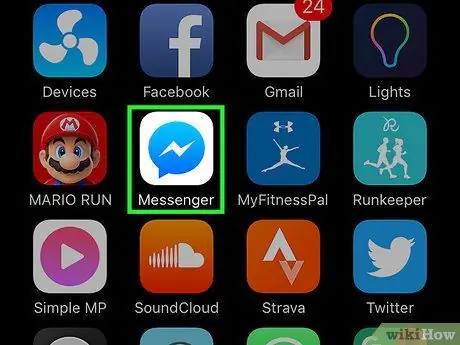
Paso 1. Toque el icono de burbuja de chat azul con un rayo blanco para abrir Facebook Messenger
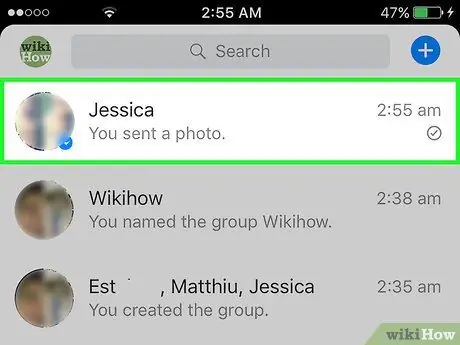
Paso 2. Toque la conversación que contiene la foto que desea eliminar para abrirla
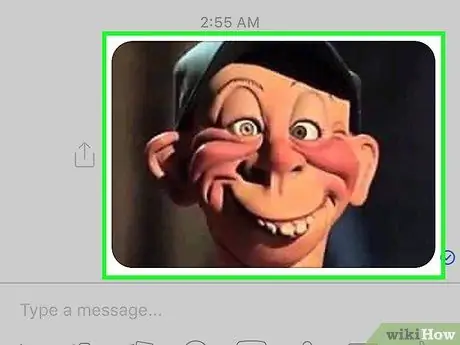
Paso 3. Mantenga presionada la foto por un momento
Verá un menú en la pantalla.
Para activar el menú en un dispositivo con 3D Touch, como el iPhone 7, simplemente toque la foto lentamente, en lugar de presionar con fuerza
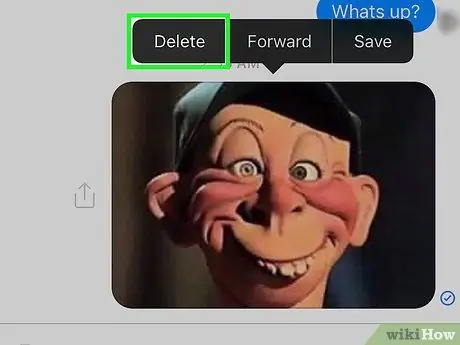
Paso 4. Toque Eliminar
Verá un mensaje de confirmación.
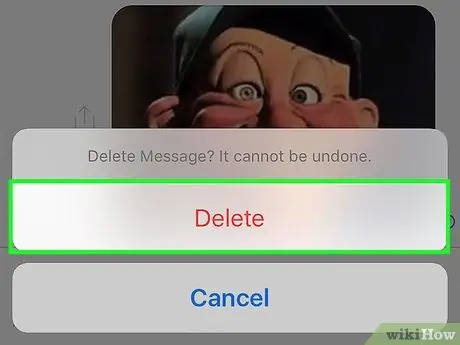
Paso 5. Toque Eliminar
La foto que seleccionó se eliminará de la vista de conversación.
- Si elimina una foto que envió, es posible que su amigo aún tenga una copia de la foto. Sin embargo, cualquiera que acceda a su cuenta de Messenger no podrá ver la foto.
- A partir de febrero de 2017, Facebook ya no le permitirá eliminar fotos de la versión web de Facebook, a menos que elimine toda la conversación.






